
LINE通話でビデオ通話をしていて普通の通話画面に戻したい時ってありませんか?
また、通話中にビデオボタンを押してビデオ通話にしてしまったけど普通の音声通話に戻したいという事もあるでしょう。
ビデオ通話から普通の通話画面に戻すことができるのか調査してみました。
LINE通話のビデオ通話から普通の通話(スピーカー通話)に戻すことはできる?
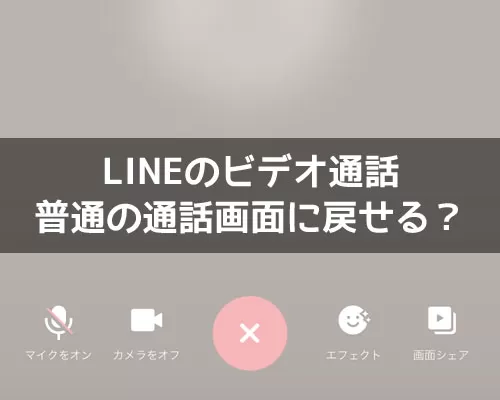
まず先に結論からお伝えすると、ビデオ通話から普通の通話画面(スピーカー通話)に戻すことはできません。
LINEでは音声通話からビデオ通話に切り替える機能はありますが、ビデオ通話から音声通話に切り替える機能がないのです。
ビデオ通話中に機内モードにすると音声通話画面に戻るという情報もありますが、これは機種やLINEアプリのバージョンによって変わるようです。
私のiphoneで試したところ、ビデオ通話中に機内モードにすると接続が切れて通話自体もできない状態となりました。
LINEでビデオ通話から音声通話(スピーカー通話)に戻したい時
LINEでビデオ通話から音声通話(スピーカー通話)に戻したい時には一度通話を切って再度音声通話を開始するしかないでしょう。
もしくは、お互いカメラをオフにしてしまえばビデオ通話でも音声通話のような状態で会話はできるかと思います。
現状の仕組みではこのような方法で対応するしかないので覚えておきましょう。
ビデオ通話中の操作手順
ビデオ通話を開始した後に「通話を終了」し、音声通話を行う手順は次の通りです。
- ビデオ通話中の画面にある「終了」ボタンをタップします
- 通話が終了すると通常のチャット画面に戻ります
- 再び「受話器マーク」のアイコンをタップし、音声通話を開始します
画面上のメニューやアイコンはLINEアプリのバージョンによって配置が異なることがあります。
最新のインターフェースではビデオ通話用の操作メニューが画面下部にまとめられている場合がありますので注意しましょう。
わかりづらい場合はLINEアプリを最新版にアップデートすることで、UIの改善がされているケースがあります。
LINEビデオ通話中の画面縮小方法
LINEビデオ通話中でも他のアプリを操作したいときは画面縮小(ピクチャーインピクチャー機能)を活用しましょう。
通話中にホームボタンを押すか画面下から上にスワイプするとビデオ通話画面が小さなウィンドウに縮小され他のアプリと同時に使用できます。
iPhoneやAndroidの一部機種では標準機能として利用できますが機種やOSのバージョンによっては非対応の場合もあります。
ピクチャーインピクチャー機能が使えない場合はマルチタスク表示での利用をお試しください。
LINEの仕様と端末による違い
現時点でLINEでは通話中に「音声通話モードに戻す」ための公式な切り替えボタンは提供されていません。
これはiPhoneAndroidいずれの端末でも共通の仕様です。
ただしLINEのアプリバージョンやOSのバージョンによって通話UIやカメラ操作の位置・挙動が若干異なることがあります。
たとえば一部のAndroid端末ではカメラ操作が反応しづらい場合や画面表示に違いが出ることもあります。
必ずご自身のLINEアプリが最新バージョンであるか確認し挙動が異なる場合はLINE公式サイトのヘルプ情報もあわせて参照するようにしましょう。
LINEビデオ通話でスピーカーをオフにすることはできる?
LINEビデオ通話でスピーカーをオフにすることはできません。
ビデオ通話はスピーカーを使った通話が基本となっているのでそのスピーカー自体をオフにするという機能はついていない状態です。
ビデオ通話でスピーカーをオフにしたい場合は、一度ビデオ通話を切ってから普通の通話に戻すしかないでしょう。
まとめ
LINE通話のビデオ通話から普通の通話画面に戻すことはできません。
機内モードにして戻るというのも機種やアプリのバージョンによって変わるのであまり使えない感じです。
結局は強制的に通話画面に戻すことができないので、一度ビデオ通話を終了させてから再度音声通話を開始する方が早いでしょう。
LINE通話に関しては以下でまとめてるのでこちらも参考にしてください。
関連リンク


















